Keine Bearbeitungszusammenfassung |
Keine Bearbeitungszusammenfassung |
||
| Zeile 1: | Zeile 1: | ||
[[Datei:Vorschau - Chatfenster (neues Applet Design + Applet Messenger).jpg|thumb|Chatfenster]] | [[Datei:Vorschau - Chatfenster (neues Applet Design + Applet Messenger).jpg|thumb|Chatfenster]] | ||
Version vom 4. April 2016, 18:49 Uhr
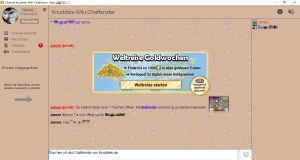
Allgemeines
Als Chatfenster wird ein Objekt im Knuddels-Chat bezeichnet. Die Standardgröße des Chatfensters beträgt 1400px x 730px.
Versionen des Chatfensters
Im Knuddels-Chat gibt es mehrere Varianten des Chatfensters:
- 1. Variante (Erschienen 1999)
Dies war eine Variante, die in der damaligen Zeit sehr modern aussah und auch wirkte. In der rechten Hälfte des Fensters war die Nickliste. Im Main (die Mitte) das ganz normale Fenster wo das Geschriebene zu sehen war. Im unteren Teil war ein Input-Feld um ein Text einzugeben.
- 2. Variante (Erschienen 2006)
Im Jahr 2006 wurde das Chatfenster an sich etwas weiterentwickelt und optisch verbessert. Ein Butten mit der Aufschrift Notruf war unterhalb der Nickliste zu sehen. Ebenso wurde oberhalb der Nicknames ein Button eingepflegt, um den Ton zu aktivieren oder deaktivieren.
- 3. Variante(n) (Erschienen ab 2012-2015)
Von 2012 bis 2015 sind bestimmte Experimente im Knuddels-Chat gestartet. Hierdurch wurden zwei weitere Versionen des Chatfensters vorgestellt.
Applet-Messenger
Hierbei wurden die ganzen Messages (/p oder /m) vereinheitlicht links neben dem Main eingepflegt.
Neues Applet-Design
In diesem neuen Applet-Design wurde vieles ernorm verbessert. Optik und Funktionalität haben sich stark verbessert. Wie im Beispielbild (neben Allgemeines) zu sehen, sieht man links folgende Erneuerungen:
- Man sieht das eigene Profilbild, den Status und ein Button mit der Aufschrift "Bearbeiten".
- Man hat die Möglichkeit, die Navigation auszublenden. Hierbei klickt man auf die drei Streifen neben dem Nicknamen.
Darunter hat man weitere, folgende Möglichkeiten: Channel-Auswahl öffnen Nachrichten-Fenster öffnen (/m) Weltreise spielen Tauschbörse öffnen Quests öffnen
Bestimmte Navigationspunkte kann man deaktivieren. Im oberen Beispielbild ist z.B Quest nicht zu sehen. Diese kann man unter /experimente aktivieren oder deaktivieren.
Befehle
Folgende Befehle hast du zur Verfügung um die Größe des Chatfensters zu editieren
- /resizeto ZAHL1XZAHL2
Weiterführende Informationen
- /resizeto - Informationen zur Editierung der Größe des Chatfensters
- /m - Alle Informationen zum Briefkasten
- /p - Informationen zu privaten Nachrichten
- /experimente - Alle Informationen zu den Experimenten
- Knuddels - Alle Informationen zum knuddeligen Chat!

